USB jungtys vis dar veikia miego režime? Štai kaip tai išspręsti

USB įrenginiai vis tiek naudoja nešiojamąjį kompiuterį, net miego režimu. Štai kaip tai pakeisti.
Aš naudoju savo nešiojamąjį kompiuterį beveik kaip darbalaukįįrašų studija. Jis yra mano rūsyje su visais į jį įtaisytais USB prietaisais, įskaitant USB garso sąsają, USB „midi“ valdiklį ir USB šakotuvą, prie kurio prijungta mano pele. Vienas dalykas, kuris mane labai trikdo dėl šios sąrankos, yra tas, kad kai aš miegoju savo nešiojamąjį kompiuterį, visi šie USB įrenginiai lieka įjungti. Realiai tai nėra didelis dalykas. Jis tikriausiai sunaudoja mažai elektros energijos. Bet man kelia nerimą pamatyti tą USB garso sąsają su mirksinčia lempute, rodančią, kad ji įjungta, bet negali prisijungti prie mano kompiuterio. Jei šis nešiojamasis kompiuteris būtų kur nors kitur, nei mano rūsyje, tarkime, šeimos kambaryje ar bendrabutyje, aš matau, kaip stalviršis, kuriame pilna tuščiai mirgančių USB įrenginių, gali būti dar labiau erzinantis.
Trumpai išjungti mano kompiuterį visiškai kiekvienasKai išeinu iš kambario ar atjungiau USB įrenginius, aš nesugebėjau rasti šio sprendimo. Numatytas „Windows 10“ elgesys yra USB jungčių maitinimas, kai kompiuteris veikia miego režimu.
Trumpai tariant, kokia buvo mano USB nešiojamų įrenginių problema, nustatanti mano nešiojamąjį kompiuterį žiemoti vietoj miego. Ne puikus sprendimas, bet man tai tinka. Skaitykite daugiau.
Kaip išjungti USB prievadus, kai nešiojamasis kompiuteris yra užmigdytas
Pirmiausia leiskite man apsvarstyti kelis dalykus, kurie tai padarė ne dirbk man. Yra nemažai „Windows 10“ nustatymų, kurie, atrodo, yra susiję su tuo, kaip ir kada maitinami USB prievadai, tačiau visi jie man buvo aklavietės.
„Advanced Power Options“ meniu yraparinktis, leidžianti įjungti arba išjungti selektyvųjį USB sustabdymą. Ši parinktis leidžia kompiuteriui išjungti USB prievadus miego metu, o ne visiškai juos išjungti. Deja, šios funkcijos įjungimas ar išjungimas man neturėjo jokios įtakos.
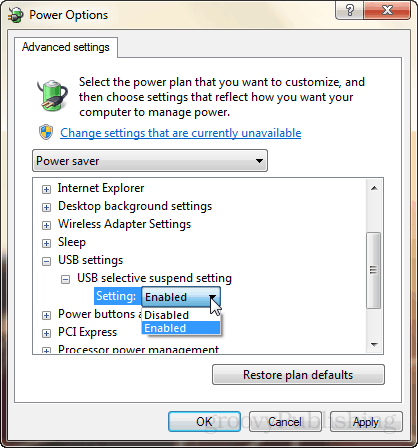
„Device Manager“, jei įsigilinsite į ypatybesUSB įrenginio, yra skirtukas „Energijos tvarkymas“ su parinktimi, kuri sako: „Leisk kompiuteriui išjungti šį įrenginį, kad taupytum energiją“. Atrodo daug žadanti, bet vėlgi, pakeisti šį parametrą nepadėjo mano priežastis.
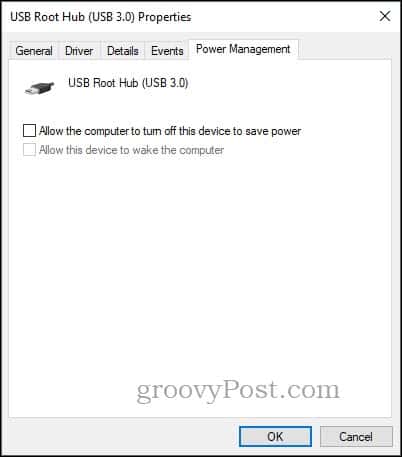
Forumuose ir klausimų bei atsakymų svetainėse mačiau keletą pasiūlymų, kaip įsijausti į BIOS nustatymus, tačiau neketinau to daryti (taip pat girdėjau, kad tai neveikia).
Galų gale, koks triukas pakeitė mano nešiojamojo kompiuterio elgesį, todėl uždarant dangtį pereinu į žiemos režimą, o ne miego režimą.
„Bet palaukite“, galite sakyti. „„ Windows 10 “nėra užmigdymo režimo!“
O, bet yra. Peržiūrėkite Briano straipsnį: Kaip įjungti užmigdymo režimą „Windows 10“
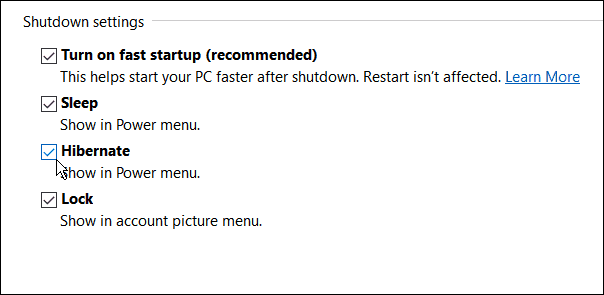
Dabar, kai uždarau savo nešiojamojo kompiuterio dangtį ir einu, visos lemputės užgeso mano USB įrenginiuose. Daug geriau.
Be abejo, yra keletas miego privalumų ir trūkumų, palyginti su žiemojimo miegu. Tačiau man vienintelis profesionalas, kuris man rūpi, yra atsikratyti tų erzinančių mirksinčių lempučių.
Ar „Windows 10“ naudojate miegą ar žiemą? Papasakok kodėl komentaruose.
![Suprasdami savo kompiuterį ir įrenginius, „Sleep VS“. Hibernate [groovyTips]](/images/groovytip/understanding-your-pc-and-devices-sleep-vs-hibernate-groovytips.jpg)








Palikite komentarą